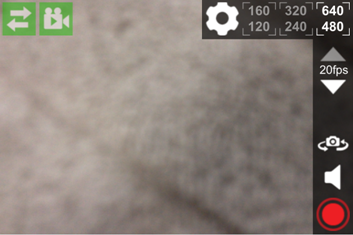Mycast 使用帮助 (IOS)
Mycast 使用帮助 (IOS)
Mycast是一款简易手机直播软件,功能相对较简单,最高支持的上行分辨率为640*480,
适合个人娱乐直播,直接搜索“mycast”即可免费下载。
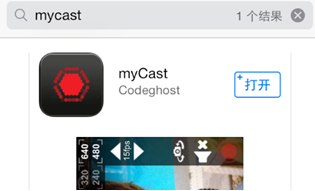
使用步骤:
1、下载好软件之后,单击打开软件,会出现如下界面:
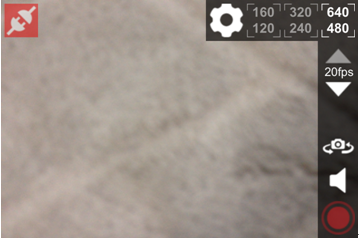
2、左上角的红色按钮是软件的工作日志,点击会显示软件当前状态,如果直播无法正常进行,那么可以查看日志来找原因。
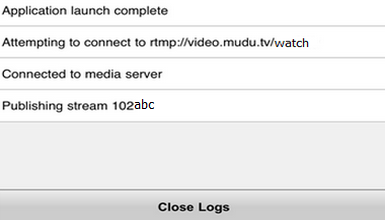
3、 按钮表示rtmp地址的设置,点击之后弹出设置页面,输入远景直播平台获取的设备地址流和流名称,格式如下图所示,注意第二行地址前面需要添加一个“/”,第三行的stream name根据远景直播频道改变而改变,同时选择publish选项。
按钮表示rtmp地址的设置,点击之后弹出设置页面,输入远景直播平台获取的设备地址流和流名称,格式如下图所示,注意第二行地址前面需要添加一个“/”,第三行的stream name根据远景直播频道改变而改变,同时选择publish选项。

4、右上角的三个按钮是视频上行分辨率的选项,通常选择640*480。
5、 按钮是视频分辨率选择按钮,可以选择5、10、15、20fps,通常选择20fps。
按钮是视频分辨率选择按钮,可以选择5、10、15、20fps,通常选择20fps。
6、 按钮表示选择摄像头,点击之后会从默认后摄像头切换至前摄像头,通常使用后摄像头更方便,也更清晰。
按钮表示选择摄像头,点击之后会从默认后摄像头切换至前摄像头,通常使用后摄像头更方便,也更清晰。
7、 按钮表示声音开关,关闭后直播将没有声音。
按钮表示声音开关,关闭后直播将没有声音。
8、 表示直播的总开关,点击之后正式开始直播,该按钮会持续闪烁,同时左上角的日志按钮会变成
表示直播的总开关,点击之后正式开始直播,该按钮会持续闪烁,同时左上角的日志按钮会变成 ,并且新增一个
,并且新增一个 按钮,表示正在直播。再次点击该开关按钮,直播结束。
按钮,表示正在直播。再次点击该开关按钮,直播结束。